Kopia zapasowa WhatsApp utknęła na poziomie 0%? Postępuj zgodnie z tymi 6 szybkimi poprawkami!
Przez Gina Barrow, Ostatnia aktualizacja: September 1, 2022
WhatsApp jest jedną z najbardziej udanych aplikacji do obsługi wiadomości błyskawicznych, które są obecnie używane zarówno do celów osobistych, jak i biznesowych. Z biegiem czasu być może udało nam się zgromadzić serię ważnych rozmów, które chcieliśmy zachować.
Dobrze, że możesz utwórz kopię zapasową danych WhatsApp na Twoim iPhonie. Zostaną one następnie zapisane w iCloud, dzięki czemu można je przywrócić w dowolnym momencie.
Istnieją jednak pewne przypadki, w których możesz się spotkać Kopia zapasowa WhatsApp to utknął na 0%. Dlaczego to się dzieje? W tym artykule omówimy powody, dla których kopia zapasowa utknęła, i oczywiście najlepsze możliwe sposoby jej naprawienia.
Zebraliśmy 6 szybkich poprawek, które rozwiążą problem z kopią zapasową WhatsApp, która utknęła na poziomie 0%.

Część 1: Dlaczego moja kopia zapasowa WhatsApp utknęła na 0%?Część #2: 6 szybkich poprawek do rozwiązania kopii zapasowej WhatsApp utknęło na 0%Część 3: Podsumowanie
Część 1: Dlaczego moja kopia zapasowa WhatsApp utknęła na 0%?
Twoja kopia zapasowa WhatsApp jest przechowywana na Twoim koncie iCloud, więc najprawdopodobniej problem leży po stronie WhatsApp aplikację lub iCloud. Może to być problem z przechowywaniem, a może coś innego.
Oto możliwe powody, dla których pojawia się błąd Kopia zapasowa WhatsApp utknęła na poziomie 0%:
- Twoje konto iCloud jest pełne
- Być może przegapiłeś zalogowanie się na swoje konto iCloud na WhatsApp
- Dysk iCloud jest wyłączony na Twoim iPhonie
- Sprawdź, czy Twoja automatyczna kopia zapasowa WhatsApp jest włączona
- iOS wymaga aktualizacji
- Masz niestabilne połączenie internetowe
- Serwer iCloud nie działa
- Niezgodna aktualizacja iOS i WhatsApp
- Błędy
- I więcej …
Jednak może wydawać się dość mylące, aby wiedzieć, co naprawdę wydaje się być głównym powodem, dla którego kopia zapasowa WhatsApp zatrzymuje się na poziomie 0%. To, co możesz zrobić, to wypróbować jedną z tych 6 szybkich poprawek, które zebraliśmy.
Część #2: 6 szybkich poprawek do rozwiązania kopii zapasowej WhatsApp utknęło na 0%
Kiedy myślałeś, że Twoje rozmowy są przechowywane w kopii zapasowej, tylko po to, by zdać sobie sprawę, że kopia zapasowa WhatsApp utknęła na 0%, wszystko może się zwariować. Z pewnością frustrujące jest znalezienie wyjścia z tego bałaganu.
Na szczęście ten problem jest dość powszechny i istnieje wiele sposobów jego rozwiązania. Oto 6 szybkich poprawek, które możesz zastosować:
Poprawka nr 1: wyloguj się i wróć na swoje konto iCloud
Czy zalogowałeś się do swojego iCloud konto na WhatsApp? Sprawdź dokładnie, czy naprawdę to zrobiłeś, wykonując następujące czynności:
- Otwórz swoje Ustawienia Aplikacja
- Stuknij iCloud. Upewnij się, że to też jest włączone
- Przewiń w dół do WhatsApp
- Potwierdź, czy pasek jest włączony, w przeciwnym razie włącz pasek
Przyjrzyj się także swojemu iCloud Drive i upewnij się, że jest włączony.

Poprawka nr 2: Zarządzaj swoją pamięcią iCloud
Aby naprawić kopię zapasową WhatsApp, utknęła na 0%. Jedną z głównych rzeczy, które należy wziąć pod uwagę po otrzymaniu błędu Kopia zapasowa WhatsApp zatrzymuje się na 0%, jest pamięć iCloud. Upewnij się, że masz wystarczającą ilość miejsca do przechowywania kopii zapasowych. W przeciwnym razie możesz usunąć niechciane dane, aby zwolnij miejsce na iCloud.
- Uruchom Ustawienia na twoim iPhone'ie
- Dotknij iCloud
- Iść do iCloud Storage
- Stuknij zarządzanie Storage
- Sprawdź swoją pojemność pamięci
Rozważ usunięcie innych plików, jeśli masz pełną przestrzeń dyskową iCloud, lub przenieś niektóre pliki na inne urządzenie, aby zwolnić iCloud.
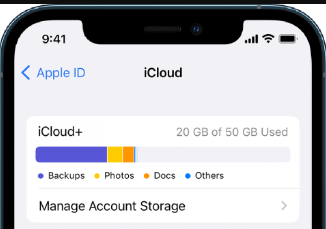
Poprawka nr 3: Sprawdź serwer iCloud
Po wykonaniu kilku pierwszych szybkich poprawek i nadal kopia zapasowa WhatsApp utknęła na poziomie 0%, być może wystąpił problem z serwerem iCloud.
Możesz monitorować jego stan, przechodząc do Wsparcia Apple. Tutaj możesz zobaczyć wszystkie aplikacje i systemy iOS potrzebne do sprawnego działania. Jeśli widzisz iCloud na zielono, oznacza to, że nie zgłoszono żadnego bieżącego problemu.
Poprawka 4: Dostosuj częstotliwość tworzenia kopii zapasowych WhatsApp
Czy tworzysz kopię zapasową WhatsApp codziennie, co tydzień czy co miesiąc? Być może zmniejszenie częstotliwości tworzenia kopii zapasowych może rozwiązać problem z zablokowaniem kopii zapasowej WhatsApp na poziomie 0%.
- Otwórz swoją WhatsApp
- Iść do Ustawienia
- Stuknij Czaty
- Wybierz Chat Backup i dotknij Utwórz kopię zapasową teraz
- Zmniejsz częstotliwość tworzenia kopii zapasowych, jeśli robisz to codziennie, przełącz na cotygodniową kopię zapasową, a jeśli robisz to co tydzień, przełącz na comiesięczną
Spróbuj ponownie wykonać kopię zapasową WhatsApp.
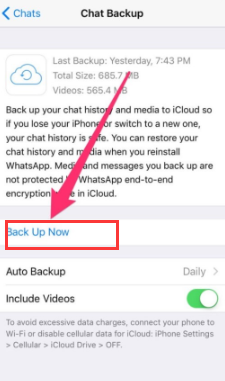
Poprawka nr 5: Zaktualizuj iOS
Jeśli do tej pory nie naprawiłeś jeszcze kopii zapasowej WhatsApp, być może musisz zaktualizować wersję iOS na swoim iPhonie.
Może występować błąd, który grał wokół kopii zapasowej WhatsApp, dlatego utknął na 0%. Możesz to naprawić, aktualizując wersję iOS.
- Otwórz Ustawienia na twoim iPhone'ie
- Iść do Ogólne
- Przewiń do Aktualizacja oprogramowania
- Jeśli tak, dotknij Pobierz aktualizacje iOS
Twój iPhone zacznie pobierać i instalować najnowszą wersję iOS. Po prostu poczekaj na zakończenie procesu.
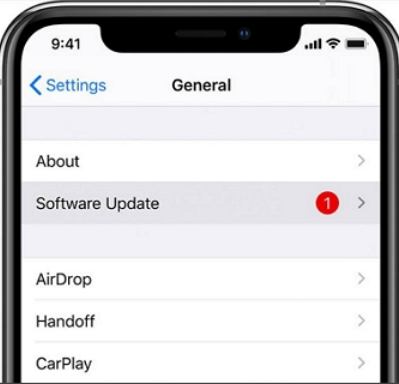
Poprawka nr 6: Utwórz kopię zapasową WhatsApp na innym urządzeniu
Gdy wszystko inne zawiedzie, możesz przenieść kopię zapasową WhatsApp na inne urządzenie lub platformę, aby naprawić kopię zapasową WhatsApp, która utknęła na 0. Ta metoda daje więcej opcji niż tylko poleganie na iCloud do tworzenia kopii zapasowych. Jednym z najlepszych sposobów przesyłania danych WhatsApp jest użycie dedykowanego narzędzia o nazwie
Darmowe pobieranieDarmowe pobieranie
To profesjonalne oprogramowanie zapewnia wygodę tworzenia kopii zapasowych wszystkich danych WhatsApp, a później zapewnia opcję przywrócenia w dowolnym momencie.
FoneDog WhatsApp Transfer umożliwia przesyłanie wiadomości i załączników WhatsApp, plików multimedialnych, takich jak zdjęcia, filmy, audio, dokumenty i inne.
Istnieją trzy główne cechy transferu FoneDog WhatsApp:
- Przesyłaj wiadomości WhatsApp z jednego iPhone'a na drugi lub iPada
- Utwórz kopię zapasową danych WhatsApp z iPhone'a na komputer
- Przywróć dane WhatsApp z komputera na iPhone'a lub iPada
Ale jak działa FoneDog WhatsApp Transfer? Spróbujmy Utwórz kopię zapasową danych WhatsApp z iPhone'a na komputer cecha.
Krok #1: Zainstaluj FoneDog WhatsApp Transfer i podłącz iPhone'a
Na komputerze pobierz, zainstaluj i uruchom FoneDog WhatsApp Transfer. Po pomyślnym zainstalowaniu oprogramowania podłącz iPhone'a za pomocą kabla USB.
Krok #2: Wybierz kopię zapasową z menu głównego
Teraz, gdy Twój iPhone jest podłączony i automatycznie wykrywany, kliknij backup menu z głównego ekranu programu.

Krok #3: Ustaw folder docelowy kopii zapasowej
Ponieważ zamierzamy utworzyć kopię zapasową danych WhatsApp na komputerze, musisz najpierw wybrać, gdzie chcesz zapisać plik kopii zapasowej. W razie potrzeby utworzysz nowy folder na swoim komputerze.
Krok 4: Rozpocznij tworzenie kopii zapasowej i czekaj
Po ustaleniu ścieżki docelowej kliknij przycisk Start Backup i poczekaj na zakończenie procesu.
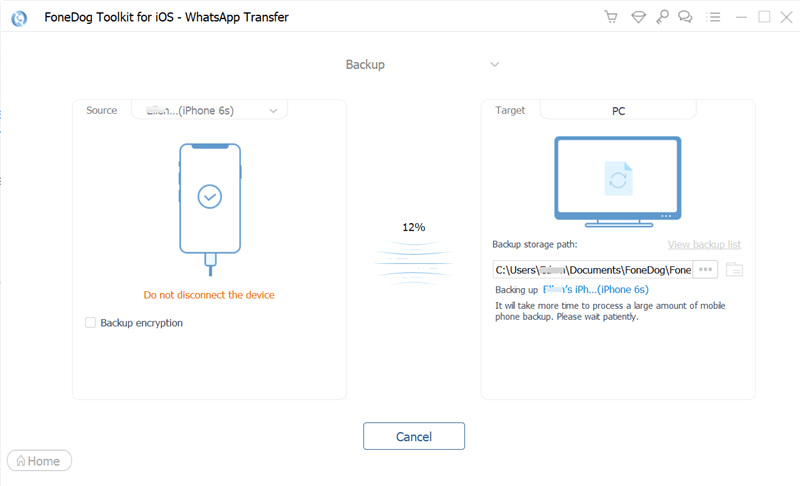
Pro Tip: Unikaj odłączania iPhone'a lub używania go podczas tworzenia kopii zapasowej.
Ludzie również czytają[2022 ROZWIĄZANE + PRZEWODNIK] Status WhatsApp nie jest wyświetlany[2022 ROZWIĄZANE] Jak wykonać kopię zapasową WhatsApp na iPhonie na Dysk Google
Część 3: Podsumowanie
Regularna kopia zapasowa WhatsApp jest bardzo pomocna, szczególnie w czasach utraty danych lub niepożądanych scenariuszy, takich jak zgubienie lub kradzież, a nawet zepsute iPhone'y.
Jednak zdarzają się sytuacje, w których sama aplikacja, iCloud lub iOS mogą utrudniać wykonywanie kopii zapasowych. Problem z kopią zapasową WhatsApp utknął na poziomie 0% jest powszechny i łatwy do naprawienia.
W tym artykule przedstawiliśmy 6 różnych sposobów rozwiązania tego problemu. Jednym z prezentowanych rozwiązań jest poszukiwanie alternatywnej kopii zapasowej, takiej jak FoneDog WhatsApp Transfer.
To narzędzie ma wszystkie funkcje niezbędne do WhatsApp. Umożliwia przesyłanie wiadomości i innych danych, tworzenie kopii zapasowych zawartości WhatsApp na komputerze oraz przywracanie kopii zapasowej z komputera na urządzenie z systemem iOS.
Zostaw komentarz
Komentarz
Transfer WhatsApp
Przesyłaj wiadomości WhatsApp szybko i bezpiecznie.
Darmowe pobieranie Darmowe pobieranieGorące artykuły
- [2022 ROZWIĄZANE] Jak zapisywać zdjęcia WhatsApp na Androidzie
- [Przewodnik 2022] Jak wyeksportować czat WhatsApp do formatu PDF
- Top 5 najlepszych programów do przesyłania WhatsApp
- WhatsApp ostrzega użytkowników przed używaniem WhatsApp GB
- Pobieranie czatu WhatsApp: jak pobierać wiadomości
- Jak łatwo i szybko przesyłać wiadomości WhatsApp?
- Jak łatwo i szybko zapisać czaty WhatsApp?
- Kopia zapasowa czatu WhatsApp: jak zrobić kopię wiadomości
/
CIEKAWYDULL
/
PROSTYTRUDNY
Dziękuję Ci! Oto twoje wybory:
Doskonały
Ocena: 4.7 / 5 (na podstawie 65 oceny)
